Мрачна тема Гоогле Цхроме-а

- 3497
- 1080
- Moses Gerlach
Данас, многи програми, као и елементи оперативних система подржавају тамну дизајнуску тему. У једном од најпопуларнијих прегледача - Гоогле Цхроме такође постоји таква прилика, мада са неким резервацијама.
У овом упутству, детаљно о томе како да укључите тамну тему у Гоогле Цхроме на два могућа начина у тренутном времену. У будућности ће се за то појавити једноставна опција у параметрима, али до сада је одсутна. Центиметар. Такође: тамни режим у Гоогле Цхроме на Андроиду, како да укључим тамну тему у Мицрософт Ворд и Екцел.
Мрачна тема Гоогле Цхроме-а у оперативном систему Виндовс 10
Почевши од недавно објављеног хромираног прегледача у прегледачу 74 (можете проверити верзију у менију Подешавања, предмет је Гоогле Цхроме претраживача), мрачна тема дизајна аутоматски се укључује ако параметри персонализације Виндовс 10 укључују мрак Подразумевани режим апликације по подразумеваном режиму. Да бисте поставили тамни режим у Виндовс 10, идите на параметре - персонализација, на левој страни "Боје" и у одељку "подразумевани режим апликације - Изаберите" Дарк ".

Након што се прегледач поново покрене, приказује се са тамном темом дизајна.
Надаље, описане методе и даље раде правилно и могу да постану корисне ако требате да користите тамни режим у хромира, али у оперативном систему Виндовс 10 желите да оставите јарку дизајнерску тему или у ситуацији у којој користите једну од претходних верзија ОС. Ако желите да користите тамни режим у оперативном систему Виндовс 10, али је потребно да Цхроме остане светла, о томе овде: Како омогућити Гоогле Цхроме Тхеме са тамним начином Виндовс 10.
Укључивање уграђене мрачне теме Цхроме помоћу параметара лансирања
Према доступним информацијама, сада Гоогле ради на изграђеној тајној теми дизајна његовог прегледача и убрзо се може укључити у подешавања прегледача.
До сада не постоји таква опција у параметрима, али сада, у коначном издању Гоогле Цхроме верзије 72 и новијег (раније је била доступна само у прелиминарној верзији Цхроме Цанари) Можете омогућити тамни режим користећи параметре лансирања:
- Уђите у својства прегледача претраживача прегледача притиском на десни тастер миша и одабиром ставке "Својства". Ако је ознака на траци задатака, тада је његова стварна локација са могућношћу променљивих својстава - Ц: \ корисника \ Име Тхе_Пализер \ АппДата \ Роаминг \ Мицрософт \ Интернет Екплорер \ Брза лансирања \ Корисник је постављен \ Корисник упутство.
- У својствима етикете у пољу "Објект" након што показују пут до хромирања.Еке Ставите јаз и додајте параметре
-Силе-тамно режим -енабле-Функције = вебуидаркмоде
Примените подешавања.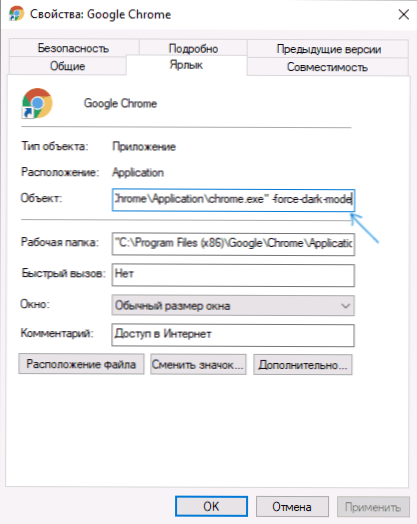
- Покрените Цхроме из ове налепнице, биће покренут мрачним темом дизајна.
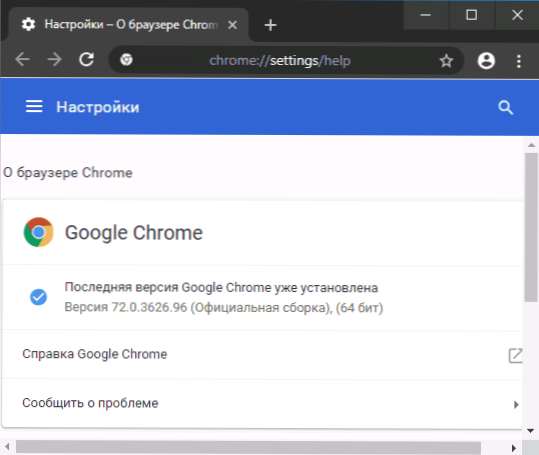
Напомињем да је у овом тренутку прелиминарна примена изграђене тамне теме. На пример, у коначној верзији Цхроме 72 менија се наставља да се приказује у режиму "Светло", а у хромираном Канарину можете видети да је мени стекао тамну тему.
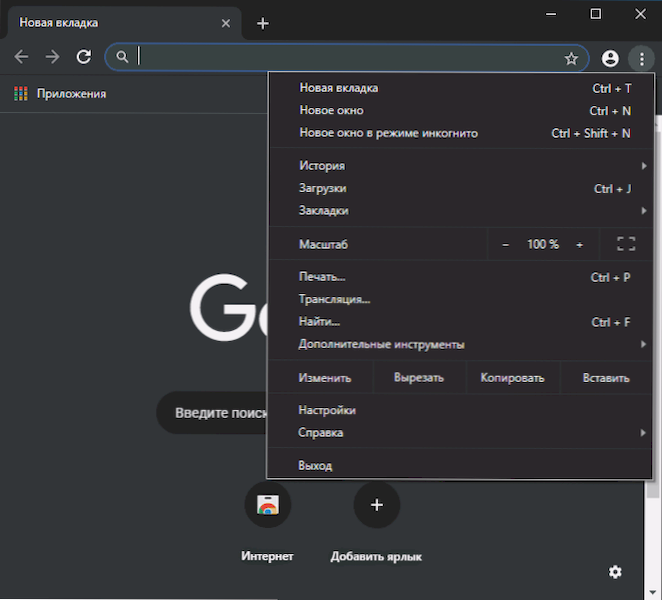
Вероватно већ у следећој верзији Гоогле Цхроме-а, изграђена тамна тема биће донета на памет.
Коришћење инсталиране теме Дарк Дизајн за Цхроме
Пре неколико година, многи корисници су активно користили хромиране теме дизајнеле из продавнице. Недавно су изгледали да су заборављени на њих, али подршка темама дизајна није нестала, осим тога, Гоогле је Гоогле објавила нови скуп "званичних" тема, укључујући црну тему само црно.
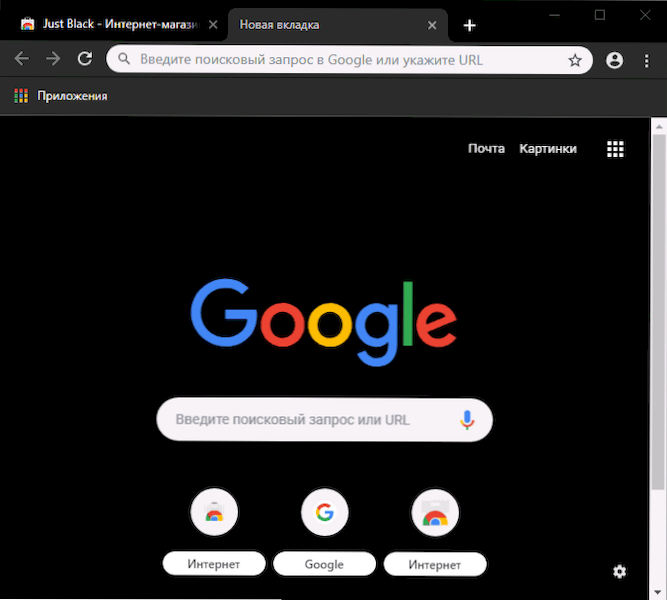
Само Црна није једина тема тамне дизајна, постоје и други из трећих-партне програмери који су лако пронаћи на захтев "тамног" у одељку "Теме". Теме дизајнирања Гоогле Цхроме-а могу се преузети у продавници на ХТТПС-у: // Цхроме.Гоогле.Цом / вебсторе / категорија / теме
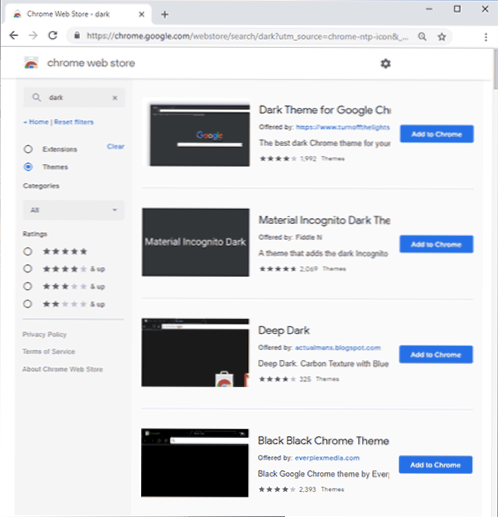
Када користите утврђене теме дизајна, изглед само главног прозора прегледача и неких "уграђених страница" се мењају. Неки други елементи као што је мени и подешавања остају непромењени - светли.
То је све, надам се да је за неке од читалаца било корисно. Узгред, знали сте да Цхроме има уграђене претраге и корисност злонамјерног софтвера и проширења малваре и проширења?

